在日常工作和学习中,我们经常需要将Excel表格数据转换为Word文档格式,以便进行进一步的编辑、排版或打印,本文将详细介绍几种常见的方法,帮助你轻松实现Excel到Word的转换。
直接复制粘贴法
这是最简单也是最常用的一种方法,适用于少量数据的转换。

1、打开Excel文件:打开你需要转换的Excel文件。
2、选择数据区域:用鼠标拖动选择你想要转换的数据区域。
3、复制数据:按下Ctrl+C键复制选中的数据。
4、切换到Word:打开一个新的Word文档或你希望粘贴数据的目标文档。
5、粘贴数据:将光标放置在你希望开始粘贴的位置,然后按下Ctrl+V键粘贴数据,数据会以表格的形式出现在Word中。
6、调整格式:根据需要调整表格的边框、字体、颜色等格式,使其符合你的要求。
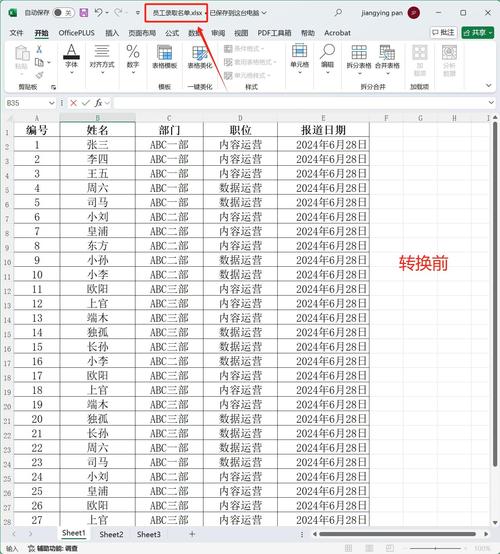
使用“对象”插入法
这种方法可以将Excel表格作为一个完整的对象插入到Word中,保持原有的样式和格式。
1、打开Word文档:新建或打开一个Word文档。
2、定位插入点:将光标放在你希望插入Excel表格的位置。
3、插入对象:点击Word菜单栏中的“插入”选项卡,然后在“文本”组中选择“对象”按钮下的“对象”命令。
4、选择Excel文件:在弹出的对话框中,选择“由文件创建”,然后点击“浏览”按钮找到你的Excel文件并选择它。
5、插入为链接或图标:根据需要勾选“链接到文件”或“显示为图标”选项(可选)。
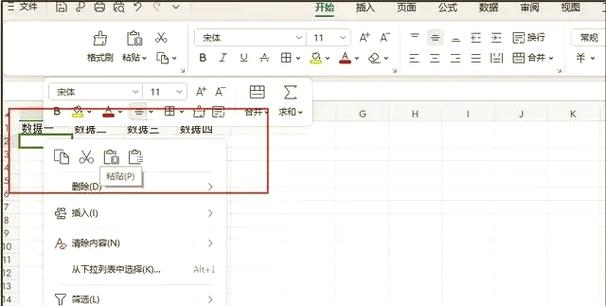
6、完成插入:点击“确定”按钮,Excel表格就会作为一个对象插入到Word中,你可以双击这个对象来编辑它,就像在Excel中一样。
使用邮件合并功能
如果你需要将Excel中的数据批量导入到Word中的特定位置(如信封、标签、信函等),可以使用Word的邮件合并功能。
1、准备Excel数据源:确保你的Excel文件中包含正确的列标题和数据,第一行通常是列标题。
2、打开Word邮件合并向导:在Word中,点击“邮件”选项卡,然后选择“开始邮件合并”按钮下的适当选项(如“信函”、“电子邮件”、“信封”等)。
3、选择数据源:在邮件合并向导中,选择“使用现有列表”,然后找到并选择你的Excel文件作为数据源。
4、插入合并字段:将光标放在你希望插入数据的位置,然后点击“插入合并字段”按钮选择相应的字段名称。
5、完成合并:完成所有设置后,点击“完成并合并”按钮生成最终的Word文档。
使用第三方软件或插件
除了上述方法外,还有一些第三方软件或插件可以帮助你更高效地完成Excel到Word的转换。
Adobe Acrobat:虽然它主要用于PDF处理,但也可以将Excel文件转换为PDF后再导入到Word中。
在线转换工具:如Smallpdf、Zamzar等网站提供的在线转换服务,可以将Excel文件上传后转换为Word格式并下载。
专业办公软件:如Microsoft Office 365或WPS Office等集成了更多高级功能的办公套件,也提供了便捷的Excel到Word转换功能。
注意事项
在进行Excel到Word的转换时,需要注意以下几点:
数据完整性:确保转换过程中没有丢失任何重要的数据或格式信息。
格式兼容性:不同的软件版本和操作系统可能导致格式显示上的差异,请根据实际情况进行调整。
隐私保护:如果Excel文件中包含敏感信息,请在转换前确保已采取适当的安全措施保护数据隐私。
FAQs
Q1: 如何保持Excel表格在Word中的格式不变?
A1: 使用“对象”插入法可以最大程度地保持Excel表格的原始格式不变,通过将Excel表格作为对象插入到Word中,你可以双击该对象进行编辑,就像在Excel中一样,从而保留所有的格式和样式。
Q2: Excel数据量很大时,转换到Word后格式错乱怎么办?
A2: 当Excel数据量很大时,直接复制粘贴可能会导致格式错乱,建议使用邮件合并功能或第三方软件/插件来进行转换,这些方法通常能更好地处理大量数据,并保持格式的一致性,也可以尝试将Excel表格分批复制粘贴到Word中,或者先将Excel表格保存为CSV格式再导入到Word中。
小伙伴们,上文介绍excel怎么转到word的内容,你了解清楚吗?希望对你有所帮助,任何问题可以给我留言,让我们下期再见吧。
内容摘自:https://news.huochengrm.cn/cygs/17085.html
